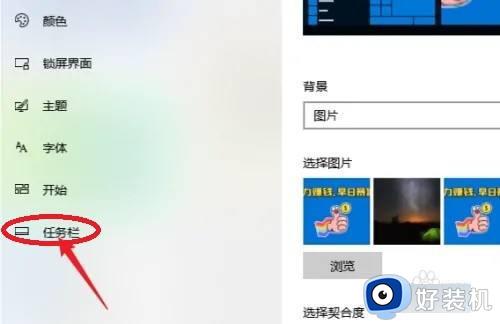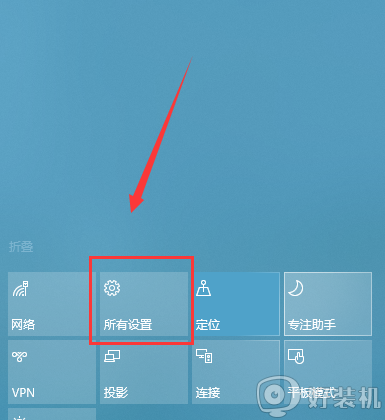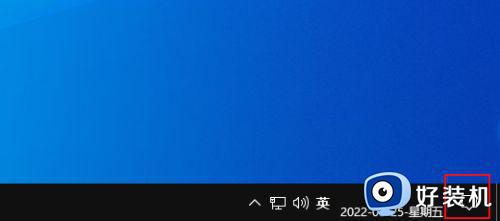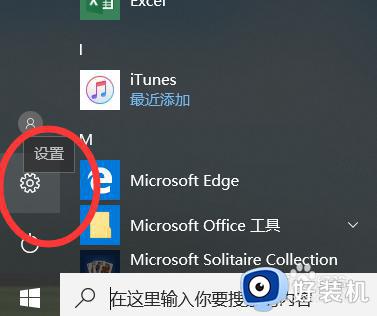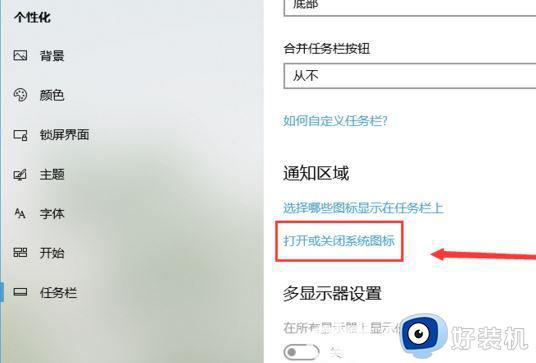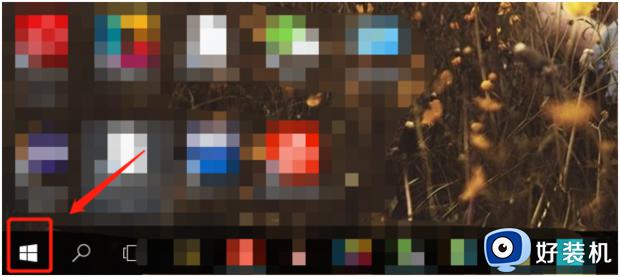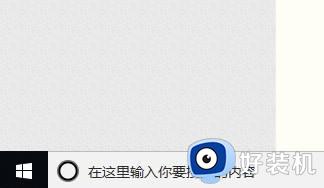win10打开操作中心的具体步骤 win10怎么打开操作中心
时间:2023-08-01 14:59:47作者:zheng
我们在使用win10电脑的时候可以打开电脑中的操作中心来快速打开各种功能,省去开启设置界面的步骤,提高了我们使用win10电脑的效率,非常的方便,但是有些用户不知道该如何开启win10电脑的操作中心,今天小编就教大家win10打开操作中心的具体步骤,如果你刚好遇到这个问题,跟着小编一起来操作吧。
推荐下载:win10旗舰
步骤如下:
1、打开电脑,点击下方win键,点击进入设置
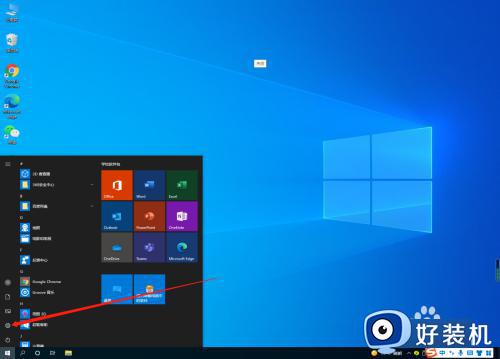
2、点击进入系统
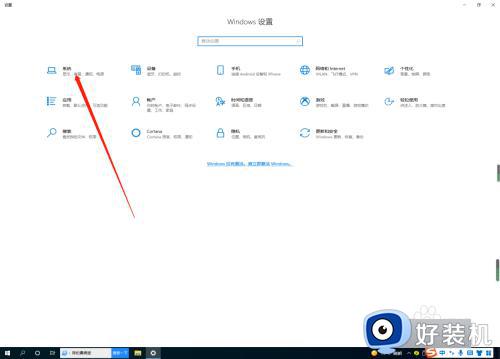
3、点击进入通知和操作,点击编辑快速操作
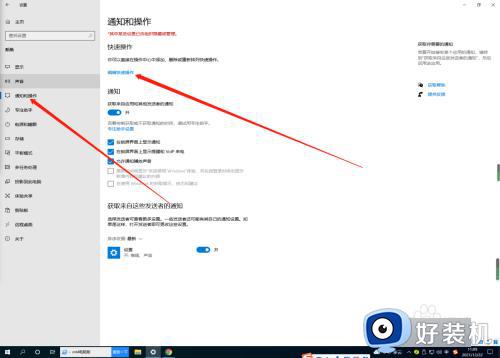
4、点击电脑的右下角
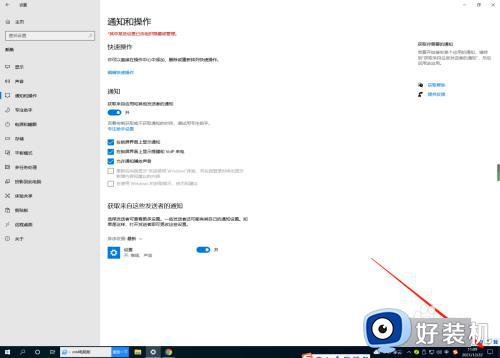
5、点击进入快捷操作中心查看即可
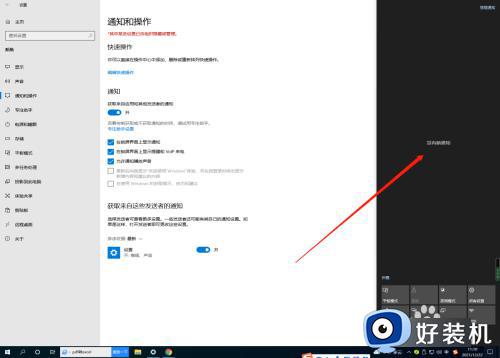
以上就是关于win10打开操作中心的具体步骤的全部内容,还有不懂得用户就可以根据小编的方法来操作吧,希望能够帮助到大家。